ViewCube ツールの定義済み領域をクリックするか、ViewCube ツールをドラッグすることで、モデルの現在のビューの方向を変更できます。
ViewCube ツールには、クリックしてモデルの現在のビューを変更するための 26 の定義済み領域があります。26 の定義済み領域は、コーナー、エッジ、および面という 3 つのグループに分類されます。26 の定義済み領域のうち、6 つの領域はモデルの標準の直交投影ビューである上面、下面、前面、後面、左面、および右面を表します。直交投影ビューを設定するには、ViewCube ツールのいずれかの面をクリックします。
モデルの角度付きビューにアクセスするには、その他の 20 の定義済み領域を使用します。ViewCube ツールのいずれかのコーナーをクリックすると、モデルの 3 面で定義される視点に基づいて、モデルの現在のビューが斜め方向から見たビューに変更されます。いずれかのエッジをクリックすると、モデルの 2 面に基づいて、モデルのビューが斜め方向から見たビューに変更されます。
ViewCube ツールの輪郭線によって、方向の形式が標準または固定のどちらであるかを識別できます。ViewCube ツールが、26 の定義済み領域のいずれかではなく標準の方向である場合、輪郭線は破線で表示されます。ViewCube ツールが定義済みビューのいずれかに拘束されている場合、輪郭線は実線です。
 エッジ |
 コーナー |
 面 |
ViewCube ツールをドラッグまたはクリックする
ViewCube ツールをクリックしてドラッグすることにより、モデルのビューの視線方向を、26 の定義済み領域以外のカスタム ビューに変更することもできます。ViewCube ツールを最も近いビューにスナップするように設定している場合、ViewCube ツールをドラッグしてプリセット方向の 1 つに近づけると、最も近いプリセット方向に回転します。
ViewCube ツールは、ピボット点を中心としてオブジェクトのビューの視線方向を変更します。
- オブジェクトを選択していないときは、ViewCube ツールをドラッグして、ビューの中心に表示されるピボット点を中心としてオブジェクトのビューの視線方向を変更します。
- オブジェクトを選択しているときは、ViewCube ツールをドラッグして、選択したオブジェクトの中心に表示されるピボット点を中心としてオブジェクトのビューの視線方向を変更します。
- オブジェクトを選択していないときに、ViewCube ツールを使用する前にピボット点が定義され別のナビゲーション ツールに使用されている場合は、ViewCube ツールをドラッグして、定義されたピボット点を中心としてオブジェクトのビューの視線方向を変更します。
面ビューを回転する
面ビューのいずれかからモデルを見ている場合、ViewCube ツールの近くに 2 つの回転矢印ボタンが表示されます。回転矢印を使用すると、ビューの中央を中心にして、時計回りまたは反時計回りに 90 度、現在のビューを回転することができます。
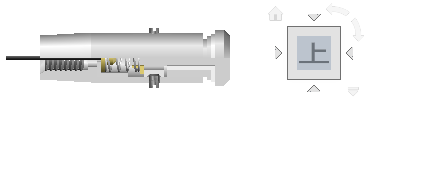 |
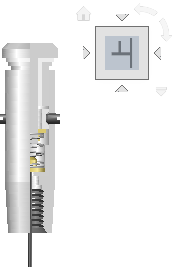 |
隣接面に切り替える
ViewCube ツールがアクティブで、面ビューのいずれかが表示されている場合、ViewCube ツールの近くに 4 つの直角三角形が表示されます。それらの三角形を使用すると、隣接面ビューのいずれかに切り替えることができます。
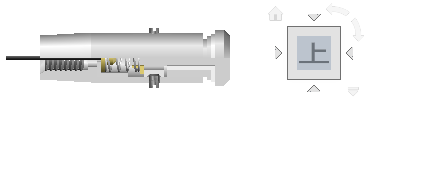 |
 |